如何ps水中倒影
来源:一起ps吧
作者:一起ps吧
学习:195247人次
本ps教程学习如何用ps制作逼真的水面倒影,主要用到了置换滤镜和图层蒙版等,先看效果图。从今天开始本站教程使用psCS6版本,请各位同学下载,本站下载频道有。

首先打开要制作倒影的素材-城堡,你们可以用其它图片。

图像>画布大小,将高度设置为原来的2倍。
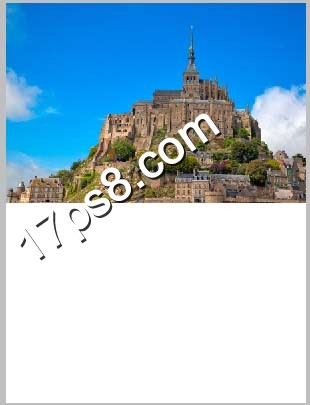
复制这个背景层,ctrl+T垂直翻转,把2个图层的白色部分都删除,之后把复制层往上挪一段距离,如下。

底部新建图层2,调出图层1的选区,填充深蓝色,就是水的颜色,之后选择图层1,添加蒙版黑白直线渐变,使此层渐隐。

保持选区,选择图层1而不是图层1的蒙版,动感模糊一下。
http://www.16xx8.com

学习 · 提示
相关教程
关注大神微博加入>>
网友求助,请回答!







